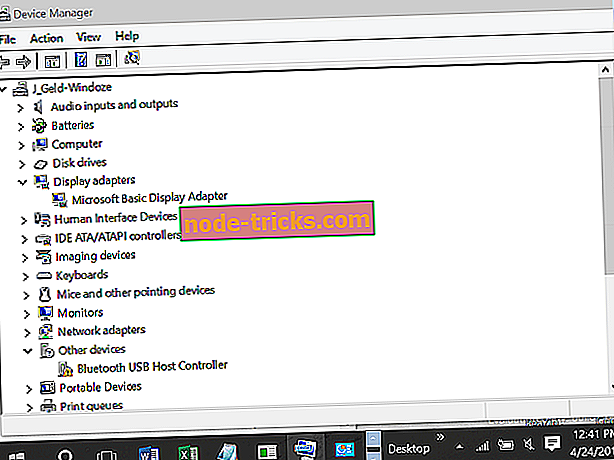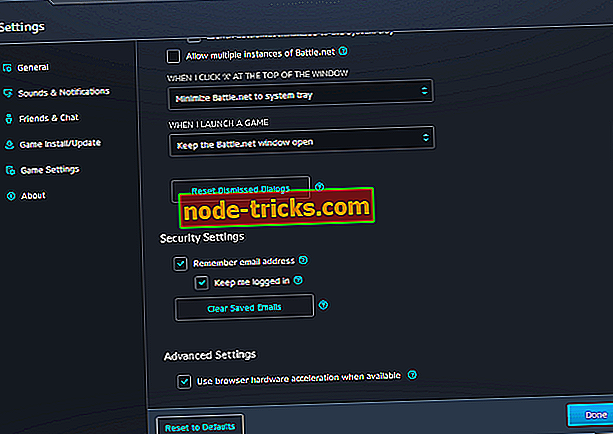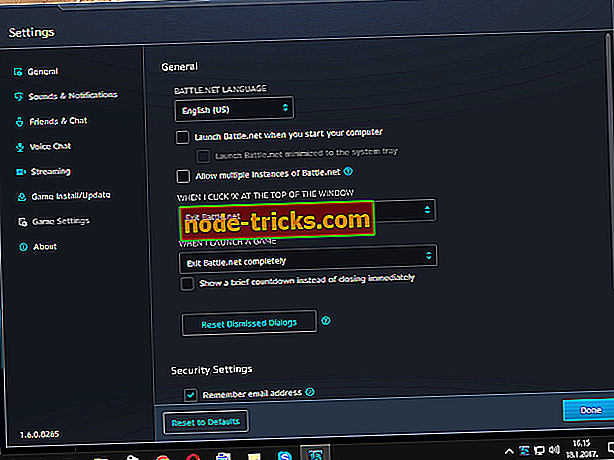Got Battle.net klienta avārijas jūsu datorā? Lūk, kā tos labot
Battle.net klients ir īpašs palaidējs Blizzard multiplayer spēlēm. Lielākā daļa spēlētāju to apstiprināja un atzina par pozitīvu inovāciju. Taču, kā izrādās, tai ir savi gadījuma rakstura trūkumi, jo daudzi lietotāji saskārušies ar tehniskiem jautājumiem, kas saistīti ar Battle.net klientu.
Tomēr viens jautājums izceļas kā diezgan kaitinošs. Mēs runājam par GPU avārijām, ko radījis šis klients. Tas attiecas uz lielāko daļu vecāku AMD grafiku, bet pat daži NVIDIA lietotāji saskaras ar to pašu problēmu. Mēs to centīsimies palīdzēt. Šajā sakarā mēs uzskaitījām dažus iespējamos risinājumus, lai jūs varētu izmēģināt.
Battle.net crashing jūsu datoru? Izmēģiniet šos risinājumus
- Atjauniniet draiverus vai pazeminiet tos uz vecāku versiju
- Noņemiet atzīmi pārlūka aparatūras paātrinājumam
- Atspējot Battle.net klientu no fona
- Mainiet spēles iestatījumus uz DX9 no DX10
- Palaist spēli saderības režīmā, kas iestatīts uz Windows XP 3. servisa pakotni
1. risinājums - atjauniniet draiverus vai pazeminiet tos uz vecāku versiju
Daudzi lietotāji ziņoja, ka ir izdevies atrisināt šo problēmu, atjauninot draiverus uz jaunāko versiju. Windows automātiski instalētie draiveri lielākoties ir nepietiekami spēļu veikšanai. Šī iemesla dēļ jums jādodas uz ražotāja vietni, atrodiet jaunākos draiverus jūsu GPU modelim un lejupielādējiet tos. Tas īpaši attiecas uz vecākām grafiskajām kartēm.
Varat arī atjaunināt grafikas kartes draiveri, izmantojot trešo pušu rīkus, piemēram, TweakBit draivera atjauninātāju . Šis rīks skenēs jūsu datoru par novecojušiem draiveriem un atjauninās tos tikai ar dažiem klikšķiem. Ja nevēlaties meklēt draiverus manuāli vai arī nezināt, kā tos lejupielādēt, mēs iesakām izmēģināt šo rīku.
- Get Tweakbit Driver Updater
Atruna: dažas šīs rīka funkcijas var nebūt brīvas
No otras puses, ja problēma radās pēc draivera atjaunināšanas, jūsu vadītājiem jāatjauno iepriekšēja versija. Lai to izdarītu, izpildiet norādījumus:
- Ar peles labo pogu noklikšķiniet uz darbvirsmas uz šī datora / datora.
- Atveriet rekvizītus .
- Dodieties uz Device Manager .
- Atrodiet displeja adapterus un ar peles labo pogu noklikšķiniet uz galvenā GPU.
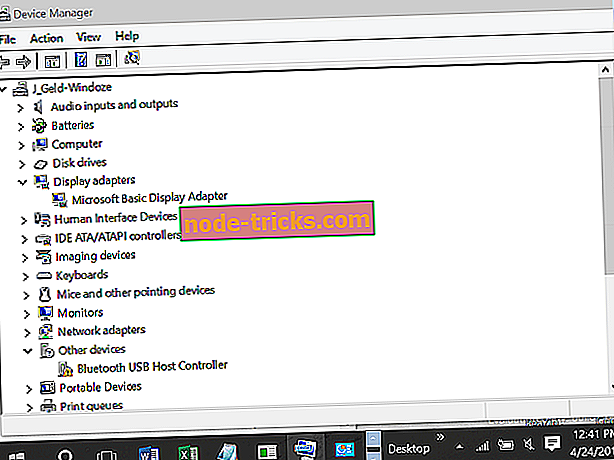
- Izvēlieties cilni Driver .
- Noklikšķiniet uz Roll Back vadītāja .
2. risinājums - noņemiet atzīmi no pārlūka aparatūras paātrinājuma
Pārlūka aparatūras paātrinājums ir parastais GPU avāriju iemesls, kā to norāda spēļu kopiena. Saskaņā ar izstrādātājiem, to atspējošana var izraisīt saderības problēmas. Tomēr mēs iesakām jums to atspējot un izvēlēties mazāku ļaunumu. Lai to izdarītu, rīkojieties šādi:
- Atveriet savu Battle.net klientu .
- Noklikšķiniet uz Iestatījumi .
- Izvēlieties Papildu .
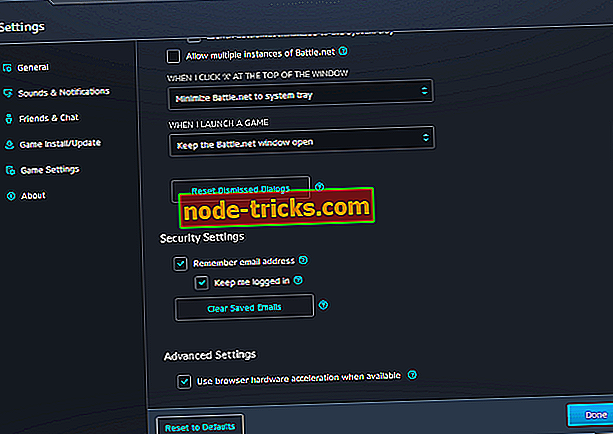
- Atspējot Lietojiet pārlūka aparatūras paātrinājumu, ja tas ir pieejams .
- Restartējiet klientu.
Ja pārlūkprogrammas aparatūras paātrinājuma atspējošana nav paveikta, pārejiet uz citu risinājumu no apakšas.
3. risinājums - atspējojiet Battle.net klientu no darbības fonā
Jūs varat atspējot Battle.net klientu ar uzdevumu pārvaldnieku, kamēr spēle darbojas. Apturiet visus procesus, kas ir saistīti ar palaišanas iekārtu un atgriezties spēlē. Izpildiet šīs precīzās darbības, lai to izdarītu:
- Programmā Battle.net dodieties uz Iestatījumi .
- Ievadiet vispārēju un atrodiet WHEN I LAUNCH A GAME :
- Pilnībā izvēlieties Exit Battle.net .
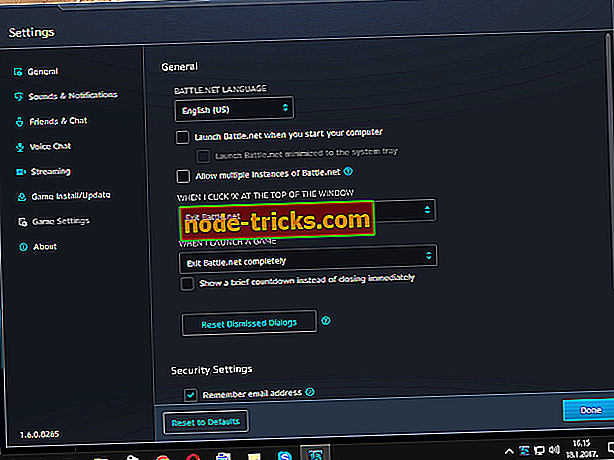
- Uzsākt vēlamo spēli.
- Nospiediet Alt + Enter, lai pārslēgtos uz logu režīmu.
- Ar peles labo pogu noklikšķiniet uz uzdevumjoslas un atveriet uzdevumu pārvaldnieku .
- Atrodiet atlikušos Battle.net procesus un apturiet tos.
- Aizveriet uzdevumu pārvaldnieku un noklikšķiniet uz spēles.
- Nospiediet Alt + Enter, lai ielādētu pilnekrāna režīmu.
4. risinājums - mainiet spēles iestatījumus uz DX9 no DX10
Lai gan lielākā daļa spēlējamo spēļu, ko Blizzard piedāvā, galvenokārt tiek izgatavotas DX10, dažas no tām var labāk izpildīt ar DX9. Šo iestatījumu klientā var mainīt bez problēmām. Labākais un drošākais veids, kā mainīt noklusējuma API. Izpildiet norādījumus, lai to izdarītu:
- Atveriet savu Battle.net lietotni.
- Dodieties uz Iestatījumi .
- Atveriet spēļu iestatījumus .
- Pārbaudiet papildu komandrindas argumentus .
- Lodziņā zem tipa -dx9
5. risinājums - palaist spēli saderības režīmā, kas iestatīts uz Windows XP 3. servisa pakotni
Mainot saderības režīmu, var tikt novērstas dažas citas grafikas problēmas. Daudzi lietotāji ziņoja par problēmu, apvienojot vecāku grafiku un jaunāku Windows OS. Turklāt varat mainīt administratīvās privilēģijas spēlēm, kuras jūs izmantojat. Lai to izdarītu, rīkojieties šādi:
- Dodieties uz spēļu instalācijas mapi un atrodiet galveno exe failu.
- Ar peles labo pogu noklikšķiniet uz un atveriet Properties .
- Izvēlieties Saderība .
- Pārbaudiet Palaist šo programmu saderības režīma lodziņā.
- Izvēlieties Windows XP 3. servisa pakotni .
- Pārbaudiet rūtiņu Izpildīt kā administrators .
- Saglabāt un iziet.
Pēc saderības režīma iespējošanas pārbaudiet, vai problēma joprojām pastāv. Ja problēma joprojām parādās, iespējams, būs jāpielāgo saderības režīma iestatījumi, kamēr jums neizdosies atrast iestatījumus, kas darbojas jums.
Mēs rūpīgi meklējam un apkopojām šos labojumus jums. Mēs ceram, ka jums izdosies atrisināt GPU un Battle.net problēmas un izbaudīt spēles. Vai jums ir alternatīvi risinājumi? Esiet tik labi un dalieties ar mums.